Hjemmeside deaktiveret din højre klik? Sådan gør du det muligt
Det kan være yderst irriterende at snuble på et websted, der deaktiverer dit højre klik. Nogle websteder deaktiverer brug af højre klik for at beskytte deres indhold mod at blive stjålet. Men hvad hvis du vil holde indholdet med dig for at studere eller lette adgangsformål? Desuden betyder deaktivering af højre klik også, at du ikke vil få adgang til andre muligheder i kontekstmenuen som "Inspicér element" eller udvidelsesknapper.
Heldigvis er der mange måder at aktivere højre-klik-menuen på enhver hjemmeside og også kopiere indhold fra websteder, der blokerer det. Nedenfor vil du se, hvordan du kan aktivere højreklik på enhver hjemmeside.
Du kan bruge dette billede fra OneBigPhoto til at eksperimentere metoderne herunder.
Deaktiver JavaScript
De fleste hjemmesider bruger JavaScript til at deaktivere højre klik og fremhævningsfunktionen. Hvis JavaScript er deaktiveret, køres koden for at deaktivere disse funktioner ikke. Selvfølgelig betyder det også, at du vil deaktivere JavaScript-baserede funktionaliteter på websiden. I de fleste tilfælde vil du dog stadig kunne få det, du har brug for. Sådan deaktiverer du JavaScript i din browser:
Chrome: Gå til "Indstillinger" i hovedmenuen og klik på "Indholdsindstillinger" under overskriften Privacy. Her finder du mulighederne for at deaktivere JavaScript og administrere undtagelser.

Firefox: Firefox fjernede denne indstilling fra dens indstillinger, men du kan bruge Add-on til SettingsSanity for at få denne mulighed tilbage sammen med nogle andre.

Opera: Fra menuen Opera går du til "Indstillinger", og du finder "Deaktiver JavaScript" i menuen "Websites".

Når du har deaktiveret JavaScript, skal du genindlæse siden, og højreklikmenuen skal være aktiveret. Glem ikke at genaktivere JavaScript, da det er vigtigt for, at mange hjemmesider fungerer korrekt.
Brug en tredjepartsudvidelse
Hvis du ikke helt vil deaktivere JavaScript, skal en tredjepartsudvidelse løse dit problem. En tredjepartsudvidelse blokkerer bare koden, der deaktiverer højreklikknappen og giver fuld brug af JavaScript. Derudover kan udvidelser også krænke mange andre begrænsninger pålagt af websejere, som evnen til at fremhæve, trække og slippe, kopiere genveje og mere. Nedenfor er to populære udvidelser til Chrome og Firefox.
RightToCopy til Chrome
Som navnet antyder, fokuserer RightToCopy på at kopiere onlineindhold og fjerne alle de restriktioner, der pålægges over det. Denne udvidelse gør det muligt at højreklikke, aktivere fremhævning af tekst, genvejstaster og endda fjerne "Læs mere ved" tags fra kopieret indhold.
RightToClick for Firefox
RightToClick ligner RightToCopy, men det giver flere tilpasningsmuligheder og funktioner. Det giver dig mulighed for at aktivere højreklik, kopiere / klippe / indsætte funktionalitet, træk og slip, venstre klik, tekstmarkering, dobbeltklik, genvejstaster, timere og hændelseslyttere. Du kan nemt aktivere / deaktivere disse funktioner ved at gå til RightToClick-indstillingerne.
Kopier kun tekst fra et websted
Hvis din eneste hensigt er at kopiere tekst fra et websted, der blokerer det, behøver du ikke at deaktivere noget. Tryk blot på "Ctrl + P" for at åbne udskriftsindstillinger og kopiere tekst fra forhåndsvisning. Alternativt kan du trykke på "Ctrl + U" for at få adgang til en webside kildekode for at søge efter den ønskede tekst (Browserens "Find" [Ctrl + F] mulighed vil hjælpe).
Konklusion
Folk bruger forskellige foranstaltninger til at håndtere begrænsninger pålagt af websejere, og de fleste af dem kræver en stor indsats. Tag dette eksempel fra min personoplevelse: Et par år tilbage tog jeg faktisk et skærmbillede af teksten og brugte OCR-teknologi til at udtrække tekst fra den. De ovennævnte metoder bør dog gøre tingene meget lettere for dig og tage sig af alle former for irriterende begrænsninger, der implementeres af websejere, herunder handicappede højreklik.
Hvilket websted deaktiveret dit højre klik, og hvordan gjorde det det muligt at hjælpe dig? Del med os i kommentarerne nedenfor.


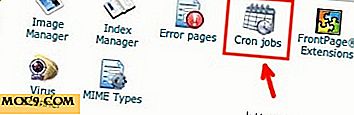


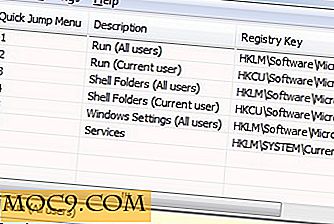

![Skal teknologi patentering være tilladt? [Afstemning]](http://moc9.com/img/loading.jpg)